就職活動に独自ドメインは必須!メールアドレスと自己アピールサイトで採用担当者に強い印象を残す
就職活動に、それまで使っていたメールアドレスをそのまま利用するのはオススメできない。独自ドメインを取得して、新たに就活用のメールアドレスを用意するのがベストだ。「お名前.com」で取得した独自ドメインでメールアドレスを作成し、さらに、自己アピールに効果的なサイトを構築する手順を解説しよう。
前回の記事(「就活にキラキラメアドはNG!採用担当者に好印象のメールアドレスを独自ドメインで作成する」)では、就職活動に向けた独自ドメインを「お名前.com」で取得した。続いて、取得した独自ドメインを使ってメールアドレスを作成しよう。
「お名前.com」では、共用サーバーSDに登録することで、独自ドメインのメールアドレスを簡単に利用できるようになる。その際に必要なのがユーザー名(メールアドレスの先頭に来る文字列)の設定だ。独自ドメインのメールアドレスでは、利用者が好きなユーザー名を指定できる。就職活動用であることを踏まえて、「mail」や「contact」や「info」といった無難で分かりやすい文字列を設定しておきたい。
もう1つ、就職活動における独自ドメインの活用法として覚えておきたいのが、自己アピールに使えるウェブサイトの構築だ。企業の人事担当者は、独自ドメインのメールアドレスを見つけた場合、そのドメインで作られたウェブページがないか検索する可能性が高い。そこで先手を取って、自己アピールに効果的なウェブページを作っておくのだ。
しかし、急ごしらえで本格的なサイトを作るのは大変だ。そこで便利なのが「Tumlbr」。主に画像やテキストの引用(リブログ)からなるサービスなので、真面目な内容をリブログするだけで、短期間で中身の詰まったサイトを作れる。そして一番重要なのが、自己紹介用のページを作り込んでおくこと。Tumblrでは簡単にプロフィールページを追加できるので、自分を存分にアピールできる内容を盛り込んでおこう。
■ 取得したドメインで就活用のメールアドレスを作成する

「お名前.com」の「サーバーNavi」を開こう。「ご利用サービス確認」の「共用サーバーSD」に前回の記事で取得したドメインが表示されているので、「コントロールパネル」の「ログインする」をクリックする

コントロールパネルが開いたら、「メール設定」の「メールアカウント」をクリックしよう

「ドメイン」の項目に取得したドメイン名が表示されているのを確認してから、「新規作成」をクリックしよう

「メールアドレス」で、独自ドメインのメールアドレスのユーザー名を設定する。ここでは例として「contact」というユーザー名を入力している。「確認画面へ進む」をクリックしよう

入力したユーザー名と独自ドメインを組み合わせたメールアドレスが表示されているのを確認。「決定」をクリックする

「メールアドレスを作成しました」と表示されたら設定は完了だ。ここで表示された「パスワード」は、後でもう一度利用するので、メモ帳などにコピペしておこう

コントロールパネルに戻って、「サービス設定」の「サーバー情報」をクリック

「ユーティリティ」の項目にある「WEBメール」のリンクをクリックしよう

「メールアドレス」に作成した独自ドメインのメールアドレスを設定。「パスワード」の項目には、先ほど表示されたパスワードを入力して「ログイン」をクリック

「お名前.com」のウェブメールシステムが表示される。ここで作成した独自ドメインのメールアドレスを使って、メールの送受信が行えるぞ
■ ドメイン名での検索対策にTumblrでウェブページを作成

「お名前.com」にログインして「サーバーNavi」を開く。左のメニューにある「サービス情報」の「ご利用サービス確認」をクリックしよう

前回の記事で登録したサーバーが表示される。コントロールパネルの「ログインする」をクリックしよう

コントロールパネルが開いたら、「サービス設定」の「独自ドメイン設定」をクリックしよう

サーバーの一覧が表示される。就職活動用に登録したサーバーの「DNS設定」をクリックしよう

DNSレコードの設定画面が開く。ホスト名が「(なし)」になっている項目の「変更」をクリックしよう

「DNSレコード変更」の画面が開く。「レコードタイプ」で「A」を選択。「IPアドレス」に「66.6.44.4」を入力し、「確認画面へ進む」をクリックしよう

設定したレコードタイプやIPアドレスが表示されているのを確認。「決定」をクリックしよう

「DNSレコードを変更しました」と表示されたら設定は完了だ。なお、すぐに独自ドメインのURLにアクセスしてもTumblrのサイトは表示されない。変更が反映されるまでに最大72時間程度かかるぞ

Tumblrにログインし、アカウントメニューから「設定」を選択し設定画面を開こう。画面右側に表示されるブログ名をクリックしよう。Tumblrのアカウントを持っていない場合はこちらから作成しよう

設定画面が開いたら、ユーザー名の右側にある鉛筆のアイコンをクリックする

「独自ドメインを使用する」の項目を有効にして、「お名前.com」で作成した独自ドメインを含むURLを入力。「ドメインのテスト」をクリックしよう。DNSの設定が正しく行われると「OK」が表示されるので、「保存」をクリックする

設定画面に戻って、「サイトのテーマ」の「テーマの編集」をクリックする

Tumblrの外観をカスタマイズできる。左カラムの下にある「ページの追加」をクリックしよう

個別ページの作成画面が開くので、自己紹介の内容を入力してプロフィールページを作成しよう。「このページへのリンクを表示する」を有効にすると、トップページにプロフィールページヘのリンクが作成されるぞ
「Tumblr」は、普通のブログと比べて、コンテンツを増やすのが簡単なのが特長。自分で記事を投稿してもいいし、ダッシュボードに流れてくる画像やテキストから、気に入ったものを引用するだけでもOK。ものの数分で、ページ数の多いウェブサイトを作ることが可能だ。また、デザイン性に優れたテーマも多数用意されていて、選択するだけで見た目がオシャレで好印象を与えるウェブサイトを構築できる。独自ドメインの登録にも無料で対応していて、簡単な手順で設定できるのも魅力だ。
就職活動では、いかに企業の人事担当者に自分のことを理解してもらえるかが重要な鍵となる。面接では充分にアピールする自信がない、という人も、独自ドメインのメールアドレスと、さらにそのドメインを使ったウェブサイトを用意しておくことで、面接では伝えきれない自分の一面をアピールすることができる。
「お名前.com」の独自ドメインをフル活用して、企業の人事担当者に自分を積極的に知ってもらう準備を整えておこう。
【キャンペーン情報】
今なら、「お名前.com」では登録実績1,000万件突破を記念して、期間限定で新規登録キャンペーンを実施中。独自ドメインが1個100円以下で登録できるのだ。独自ドメイン1つで就職活動を優位に運べるのであれば安いもの。これから就職活動をする人、就職活動中の人は、ぜひこの機会に取得しておこう。

 全世界1,000万以上ダウンロード超え!水分補給サポートアプリ最新作『Plant Nanny 2 - 植物ナニー2』が11/1より日本先行配信開始中
全世界1,000万以上ダウンロード超え!水分補給サポートアプリ最新作『Plant Nanny 2 - 植物ナニー2』が11/1より日本先行配信開始中 たこ焼きの洞窟にかき氷の山!散歩を習慣化する惑星探索ゲーム『Walkr』がアップデート配信&6/28までアイテムセール開始!
たこ焼きの洞窟にかき氷の山!散歩を習慣化する惑星探索ゲーム『Walkr』がアップデート配信&6/28までアイテムセール開始! 【まとめ】仮想通貨ビットコインで国内・海外問わず自由に決済や買い物ができる販売サイトを立ち上げる
【まとめ】仮想通貨ビットコインで国内・海外問わず自由に決済や買い物ができる販売サイトを立ち上げる レディ・ガガも参戦 人気爆発「Tumblr」に独自ドメインを設定する
レディ・ガガも参戦 人気爆発「Tumblr」に独自ドメインを設定する スマホアプリで撮ったインスタの写真はブログに自動アップして皆に公開しよう!
スマホアプリで撮ったインスタの写真はブログに自動アップして皆に公開しよう! Dropboxで独自ドメインの無料サイトを作れるサービス「Site44」の使い方
Dropboxで独自ドメインの無料サイトを作れるサービス「Site44」の使い方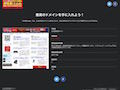 同人誌・同人CDをオシャレに宣伝!「Tokusetsu3」とTumblrで本格的な告知サイトが完成
同人誌・同人CDをオシャレに宣伝!「Tokusetsu3」とTumblrで本格的な告知サイトが完成 インスタグラムの写真を外部に公開!写真を自動投稿するポートフォリオサイトをTumblrで作る
インスタグラムの写真を外部に公開!写真を自動投稿するポートフォリオサイトをTumblrで作る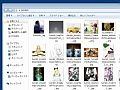 指定のTumblrから画像ファイルだけ入手できる「TumblRipper」
指定のTumblrから画像ファイルだけ入手できる「TumblRipper」
